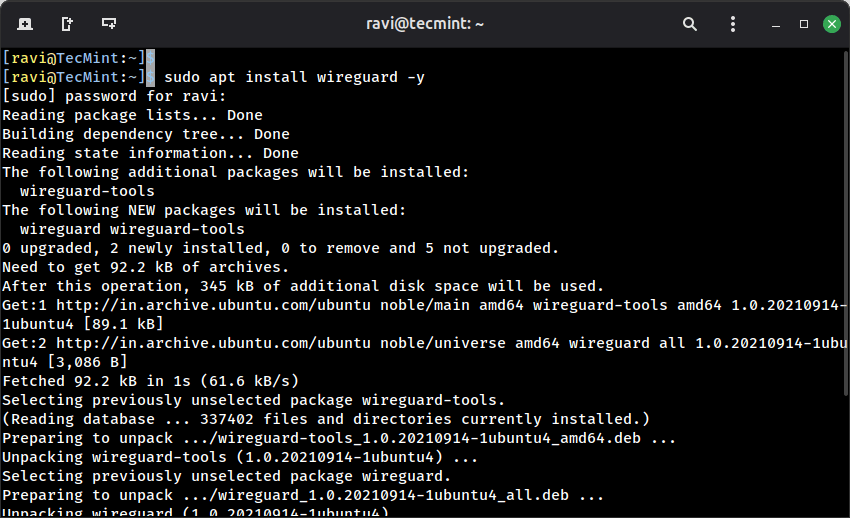Stirling PDF – das “Schweizer Taschenmesser” für die Bearbeitung von PDF-Dateien – erfreut sich großer Beliebtheit. Übersehen wird oft, dass man auch zusätzliche Nutzerkonten einrichten kann, die Vorteile für kleine Teams bieten.>
Stirling PDF hat auf Anhieb viele Anhänger gefunden, da es unzählige Möglichkeiten der PDF-Bearbeitung bietet: Dokumente zusammenführen, Formate konvertieren, Seiten drehen oder entnehmen und … und … und. Zwar gibt es viele Online-Konverter, die ähnliche Funktionen anbieten. Allerdings werden bevorzugt gerade diese Angebote unterwandert, wie Heise im Frühjahr berichtet hat [1]. Dazu kommen noch eine Reihe kleinerer Tools – wie PDF-Arranger -, die ebenfalls einen guten Job machen. Der Vorteil der Selfhosted-Ausgabe ist, dass die Dokumente nicht das Haus verlassen und alle Bearbeitungsmöglichkeiten allen Geräten über eine Weboberfläche zur Verfügung stehen. Die Installation via Docker-Compose ist ein Kinderspiel (siehe Ende des Artikels), auf meinem Raspberry Pi 4 läuft das Tool seit über einem Jahr ohne Probleme.
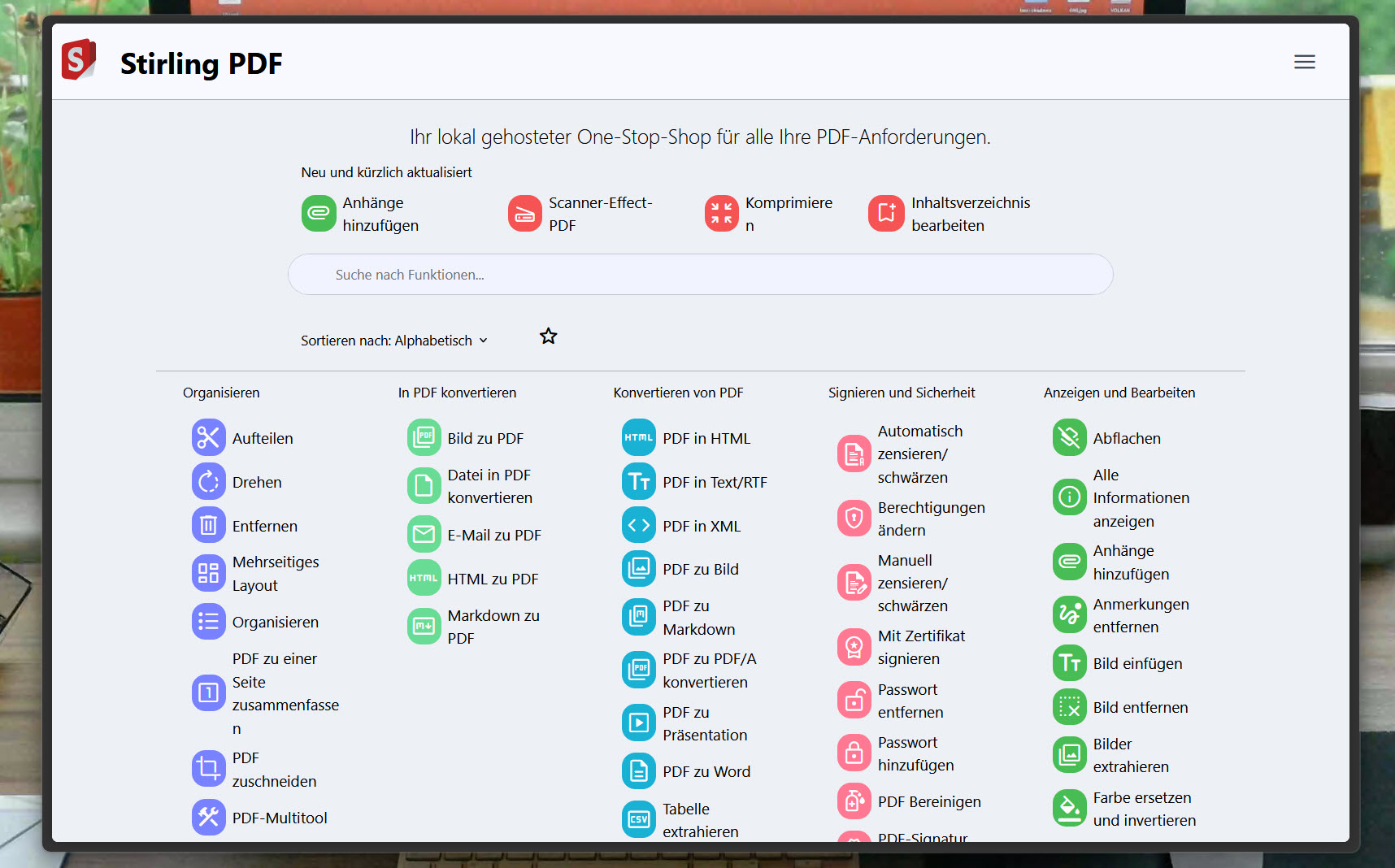
![/></p>
<p>Das Anlegen</p>
<p>Recht einfach kann man neue Benutzer mit einem kleinen Rollenmanagement einrichten. Zwischen der freien und der Pro-/Enterprise-Version gibt es ein paar Unterschiede [2], die aber in den meisten Fällen keine Rolle spielen sollten. Auf diese Weise erhält jeder Nutzer seinen getrennten Zugang:</p>
<p><img data-src=](https://gnulinux.ch/bl-content/uploads/pages/f72fc0256ff30e8429df6705e1712e7d/stirling3.jpg)
Im abgebildeten Beispiel hat sich “Sarah” mit ihrem Kontodaten angemeldet. Ihre Unterschrift (1) bekommt nur sie selbst zu Gesicht, Eingangsstempel, GnuLinux-Logo und Pinguin (2) sind hingegen für alle Nutzer auswählbar.
![/></p>
<h2>Installation</h2>
<p>Man kann Stirling PDF unterschiedlich installieren [3]. Ich greife bei fast allen meiner Heimserver-Anwendungen zu Docker-Compose, da die Einrichtung damit ruck-zuck erledigt ist. Durch die simple YAML-Textdatei sind für mich Pfade und Einstellungen besonders einfach einzusehen. Hier die docker-compose.yml:</p>
<pre class=](https://gnulinux.ch/bl-content/uploads/pages/f72fc0256ff30e8429df6705e1712e7d/stirling11.png)
services:
stirling-pdf:
image: docker.stirlingpdf.com/stirlingtools/stirling-pdf:latest
ports:
- "8780:8080"
volumes:
- ./trainingData:/usr/share/tesseract-ocr/4.00/tessdata # für zusätzliche OCR-Sprachen
- ./extraConfigs:/configs
- ./customFiles:/customFiles/
- ./logs:/logs/
- ./pipeline:/pipeline/
environment:
- DOCKER_ENABLE_SECURITY=true
- SECURITY_ENABLELOGIN=true
Wichtig sind die letzten beiden Zeilen, damit der Admin-Modus aktiviert wird. Aufgerufen wird Stirling PDF mit “http://[homeserver-ip]:8780”. Beim ersten Aufruf lauten die Admin-Login-Daten:
Benutzername: admin
Passwort: stirling
Vorlagen speichern
In der YAML-Datei ist unter “volumes:” das Verzeichnis für “customFiles” zu sehen. Dort gibt es einen Unterpfad “signatures”. In diesen legt man Verzeichnisse an, die exakt den Namen der Benutzerkonten entsprechen plus ein Verzeichnis mit der Bezeichnung “ALL_USERS” für gemeinsame Dateien.
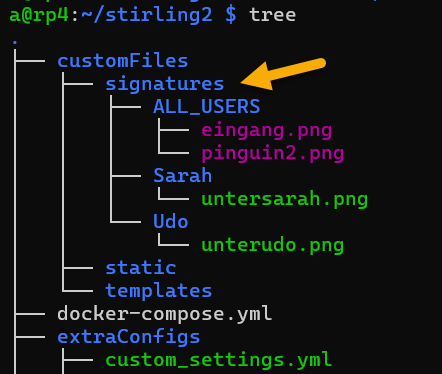
convert unterschrift.jpg -fuzz 15% -transparent white unterschrift2.png
probieren (-fuzz 15% bezieht sich auf einen leichten Grauton). Ergebnis:
![/></p>
<p></p>
<p>Quellen:</p>
<p>[1] <a href=](https://gnulinux.ch/bl-content/uploads/pages/f72fc0256ff30e8429df6705e1712e7d/stirling9.png) https://www.heise.de/news/Malwareverteiler-FBI-warnt-vor-betruegerischen-Online-Dateikonvertern-10319049.html
https://www.heise.de/news/Malwareverteiler-FBI-warnt-vor-betruegerischen-Online-Dateikonvertern-10319049.html
[2] Teams können nur in der Pro-/Enterprise-Version angelegt werden. Und die Anzahl der Benutzerkonten soll man bei der selfhosted Variante auf 5 begrenzen – allerdings konnte ich bei meinem Test beliebig viele Konten anlegen.
[3] https://gnulinux.ch/installation-von-stirling-pdf
[4] “is it really FOSS?” kritisiert, dass die Abgrenzung zu den Pro-/Enterprise-Varianten nicht transparent sei. Die Selfhosted-Ausgabe ist aber community-driven und steht laut Github unter MIT-Lizenz https://isitreallyfoss.com/projects/stirling-pdf/ und https://github.com/Stirling-Tools/Stirling-PDF?tab=License-1-ov-file
Eingangsfoto: Vom Artikelautor und daher auchCC-BY-SA 4.0